- English (English)
- Bulgarian (Български)
- Chinese Simplified (简体中文)
- Chinese Traditional (繁體中文)
- Czech (Čeština)
- Danish (Dansk)
- Dutch (Nederlands)
- Estonian (Eesti)
- French (Français)
- German (Deutsch)
- Hebrew (עִברִית)
- Hungarian (Magyar)
- Italian (Italiano)
- Japanese (日本語)
- Korean (한국어)
- Polish (Polski)
- Portuguese (Brazilian) (Português (Brasil))
- Slovak (Slovenský)
- Spanish (Español)
- Swedish (Svenska)
- Turkish (Türkçe)
- Ukrainian (Українська)
- Vietnamese (Tiếng Việt)
Συμβουλές σάρωσης
Μπορείτε να ορίσετε τις ρυθμίσεις σάρωσης στο πλαίσιο διαλόγου σάρωσης του ABBYY FineReader.
- Βεβαιωθείτε ότι ο σαρωτής είναι σωστά συνδεδεμένος με τον υπολογιστή σας και ενεργοποιήστε τον.
Συμβουλευτείτε τα συνοδευτικά έγγραφα του σαρωτή σας για να βεβαιωθείτε ότι η διαμόρφωση της συσκευής είναι σωστή. Βεβαιωθείτε ότι έχετε εγκαταστήσει το λογισμικό που παρέχεται με τον σαρωτή σας. Ορισμένοι σαρωτές πρέπει να ενεργοποιούνται πριν από τον υπολογιστή με τον οποίο είναι συνδεδεμένοι. - Φροντίστε ώστε οι σελίδες να τοποθετούνται στο σαρωτή όσο το δυνατόν πιο ίσια. Τοποθετήστε τα έγγραφά σας στον σαρωτή με το κείμενο προς τα κάτω και βεβαιωθείτε ότι είναι σωστά προσαρμοσμένα. Εικόνες με παραμόρφωση ενδέχεται να μην μετατραπούν σωστά.
- Εάν θέλετε να σαρώσετε έγγραφα εκτυπωμένα με κοινό εκτυπωτή, χρησιμοποιήστε τη λειτουργία σε τόνους του γκρι και ανάλυση 300 dpi για βέλτιστα αποτελέσματα.
Η ποιότητα της αναγνώρισης εξαρτάται από την ποιότητα του έντυπου εγγράφου και από τις ρυθμίσεις που χρησιμοποιήθηκαν κατά τη σάρωση του εγγράφου. Η κακή ποιότητα εικόνας ενδέχεται να έχει αρνητική επίπτωση στην ποιότητα της μετατροπής. Φροντίστε να επιλέξετε τις παραμέτρους σάρωσης που είναι κατάλληλες για το έγγραφό σας.
Υπάρχουν διάφοροι τρόποι να ανοίξετε τη διασύνδεση σάρωσης:
- Ανοίξτε την οθόνη Νέα εργασία, κάντε κλικ στην καρτέλα Σάρωση και, στη συνέχεια, επιλέξτε Σάρωση στον Επεξεργαστή OCR ή μια άλλη εργασία σε αυτήν την καρτέλα.
- Στην ενότητα Επεξεργαστής OCR κάντε κλικ στο κουμπί Σάρωση στην κύρια γραμμή εργαλείων.
- Στο πρόγραμμα επεξεργασίας PDF, κάντε κλικ στο κουμπί
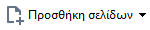 στην κύρια γραμμή εργαλείων και, στη συνέχεια, επιλέξτε Προσθήκη από σαρωτή... στο μενού που εμφανίζεται παρακάτω.
στην κύρια γραμμή εργαλείων και, στη συνέχεια, επιλέξτε Προσθήκη από σαρωτή... στο μενού που εμφανίζεται παρακάτω.
Μπορείτε να καθορίσετε τις ακόλουθες ρυθμίσεις σάρωσης:
Λειτουργία χρώματος
Σας επιτρέπει να επιλέξετε τη λειτουργία σάρωσης: χρώμα, αποχρώσεις του γκρι (η βέλτιστη λειτουργία για OCR) ή ασπρόμαυρη.
Φωτεινότητα
Αλλάζει τη φωτεινότητα της σάρωσης.
Το ABBYY FineReader θα εμφανίσει ένα μήνυμα προειδοποίησης κατά τη διάρκεια της σάρωσης εάν η ρύθμιση φωτεινότητας είναι πολύ χαμηλή ή πολύ υψηλή. Ίσως επίσης χρειαστεί να προσαρμόσετε τη ρύθμιση της φωτεινότητας κατά τη σάρωση σε ασπρόμαυρη λειτουργία.
 Η ρύθμιση 50% αποδίδει καλά αποτελέσματα στις περισσότερες περιπτώσεις.
Η ρύθμιση 50% αποδίδει καλά αποτελέσματα στις περισσότερες περιπτώσεις.
Εάν η εικόνα που προκύπτει περιέχει υπερβολικά μεγάλο πλήθος "ατελών" ή "υπερβολικού πάχους" γραμμάτων, αντιμετωπίστε το σφάλμα με τη βοήθεια του παρακάτω πίνακα.
| Ελάττωμα εικόνας | Συστάσεις |
| Αυτή η εικόνα είναι κατάλληλη για αναγνώριση κειμένου. | |
|
Οι χαρακτήρες είναι πολύ λεπτοί και ατελείς. |
|
|
Το πάχος των χαρακτήρων είναι υπερβολικά μεγάλο και οι χαρακτήρες είναι κολλημένοι μεταξύ τους |
|
Ανάλυση σάρωσης
Αλλάζει την ανάλυση της σάρωσης.
Η ποιότητα της αναγνώρισης εξαρτάται από την ανάλυση της εικόνας του εγγράφου. Η κακή ποιότητα εικόνας ενδέχεται να έχει αρνητική επίπτωση στην ποιότητα της μετατροπής.
Συνιστούμε να σαρώνετε έγγραφα με ανάλυση 300 dpi.
 Για καλύτερα αποτελέσματα αναγνώρισης, οι τιμές της κατακόρυφης και της οριζόντιας ανάλυσης πρέπει να είναι ίδιες.
Για καλύτερα αποτελέσματα αναγνώρισης, οι τιμές της κατακόρυφης και της οριζόντιας ανάλυσης πρέπει να είναι ίδιες.
Η πολύ υψηλή ανάλυση (άνω των 600 dpi) επιβραδύνει την οπτική αναγνώριση χαρακτήρων. Η αύξηση της ανάλυσης πέρα από αυτό το σημείο δεν αποφέρει σημαντικά βελτιωμένα αποτελέσματα OCR.
Η ρύθμιση μιας εξαιρετικά χαμηλής ανάλυσης (μικρότερη των 150 dpi) επηρεάζει αρνητικά την ποιότητα OCR.
Ίσως χρειαστεί να προσαρμόσετε την ανάλυση των εικόνων σας, εάν:
- Η ανάλυση της εικόνας σας είναι χαμηλότερη από 250 dpi ή υψηλότερη από 600 dpi.
- Εάν η ανάλυση της εικόνας δεν είναι η τυπική.
Για παράδειγμα, ορισμένα φαξ έχουν ανάλυση 204 x 96 dpi.
Περικοπή εικόνας
Σας επιτρέπει να επιλέξετε ένα προκαθορισμένο μέγεθος περιοχής σάρωσης ή να καθορίσετε την περιοχή σάρωσης με μη αυτόματο τρόπο.
Επιλογές σάρωσης πολυσέλιδου εγγράφου:
Καθορίστε τις ρυθμίσεις για τη σάρωση πολυσέλιδων εγγράφων, εάν ο σαρωτής σας υποστηρίζει τις ακόλουθες δυνατότητες: σάρωση διπλής όψης, αυτόματη τροφοδότηση εγγράφων (ADF), καθυστερήσεις μεταξύ των αυτόματων σαρώσεων κ.λπ.
Σάρωση αντικριστών σελίδων
Όταν σαρώνετε ένα βιβλίο, μια σαρωμένη εικόνα θα περιέχει συνήθως δύο αντικριστές σελίδες.
Για να βελτιώσετε την ποιότητα της οπτικής αναγνώρισης χαρακτήρων, πρέπει να διαχωρίσετε τις εικόνες με αντικριστές σελίδες σε δύο ξεχωριστές σελίδες. Το ABBYY FineReader 14 διαθέτει μια ειδική λειτουργία που διαχωρίζει αυτόματα τέτοιες εικόνες σε ξεχωριστές σελίδες εντός του έργου OCR.
Ακολουθήστε τις παρακάτω οδηγίες για να σαρώσετε αντικριστές σελίδες από ένα βιβλίο ή να σαρώσετε διπλές σελίδες.
- Κάντε κλικ στο κουμπί Εργαλεία > Επιλογές... να ανοίξετε το πλαίσιο διαλόγου Επιλογές και, στη συνέχεια, κάντε κλικ στην καρτέλα Επεξεργασία εικόνας.
- Ορίστε την επιλογή Διαχωρισμός αντικριστών σελίδων στην ομάδα επιλογών Ρυθμίσεις προεπεξεργασίας εικόνας (εφαρμογή σε μετατροπή και OCR).
 Βεβαιωθείτε ότι σαρώσεις σας έχουν το σωστό προσανατολισμό ή ενεργοποιήστε την επιλογή Διόρθωση προσανατολισμού σελίδας. Εάν μια σάρωση με αντικριστές σελίδες δεν έχει τον σωστό προσανατολισμό (π.χ. είναι ανάποδα), οι αντικριστές σελίδες δεν θα διαχωριστούν.
Βεβαιωθείτε ότι σαρώσεις σας έχουν το σωστό προσανατολισμό ή ενεργοποιήστε την επιλογή Διόρθωση προσανατολισμού σελίδας. Εάν μια σάρωση με αντικριστές σελίδες δεν έχει τον σωστό προσανατολισμό (π.χ. είναι ανάποδα), οι αντικριστές σελίδες δεν θα διαχωριστούν. - Σαρώστε τις αντικριστές σελίδες.
 Υπάρχουν και άλλες επιλογές επεξεργασίας εικόνων που μπορείτε να καθορίσετε. Δείτε επίσης: Επιλογές επεξεργασίας εικόνας.
Υπάρχουν και άλλες επιλογές επεξεργασίας εικόνων που μπορείτε να καθορίσετε. Δείτε επίσης: Επιλογές επεξεργασίας εικόνας.
Επίσης, μπορείτε να διαχωρίζετε αντικριστές σελίδες χειροκίνητα:
- Ανοίξτε τον επεξεργαστή εικόνων κάνοντας κλικ στο κουμπί
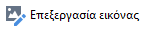 στη γραμμή εργαλείων του παραθύρου Εικόνα.
στη γραμμή εργαλείων του παραθύρου Εικόνα. - Χρησιμοποιήστε τα εργαλεία που θα βρείτε στην ενότητα Διαχωρισμός του αριστερού παραθύρου για να χωρίσετε τη σελίδα.
 Δείτε επίσης:
Δείτε επίσης:
02.11.2018 16:19:16
